Phiên bản Evoto trên iPad hiện hỗ trợ chụp ảnh qua kết nối dây trực tiếp với iPad, cho phép bạn sử dụng tính năng này một cách liền mạch trong Evoto. Bạn có thể xem trước, chỉnh sửa và áp dụng hiệu ứng đã lưu cho ảnh ngay khi đang chụp.
Các điểm nổi bật của tính năng
- Kết nối plug-and-play cho phép chụp ảnh ngay lập tức.
- Hiển thị thông tin đầy đủ của máy ảnh như khẩu độ, tốc độ màn trập, ISO và độ phơi sáng.
- Xem trước hiệu ứng thời gian thực, cho phép áp dụng cài sẵn đã lưu, và đồng bộ tự động chỉ với một cú nhấp chuột.
- Hỗ trợ tùy chỉnh tên ảnh và lọc định dạng
Cách bắt đầu chụp ảnh kết nối
- Mở Evoto trên iPad
- Nhấn vào biểu tượng máy ảnh nhỏ trên thanh công cụ bên phải để vào giao diện “Chụp ảnh kết nối”.
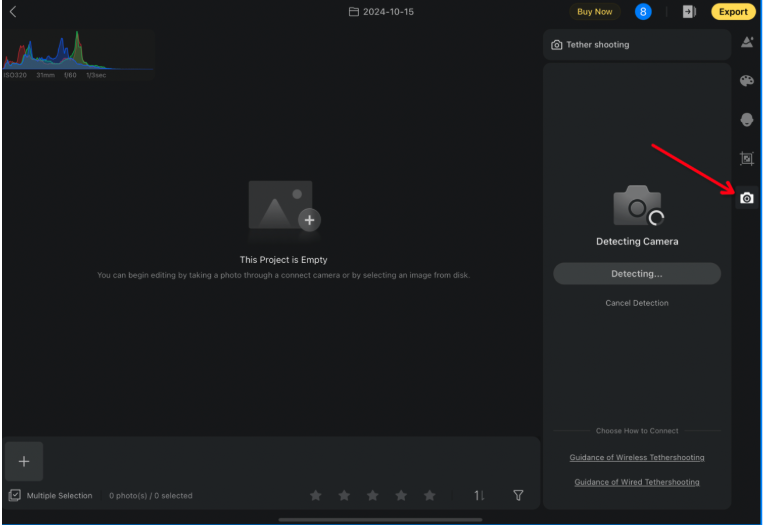
- Evoto sẽ tự động tìm kiếm máy ảnh và kết nối máy ảnh với ứng dụng.
- Nếu bạn nhấn “Hủy tìm” khi đang tìm kiếm máy ảnh, bạn có thể nhấn “Bắt đầu tìm” để khởi động lại quá trình này.
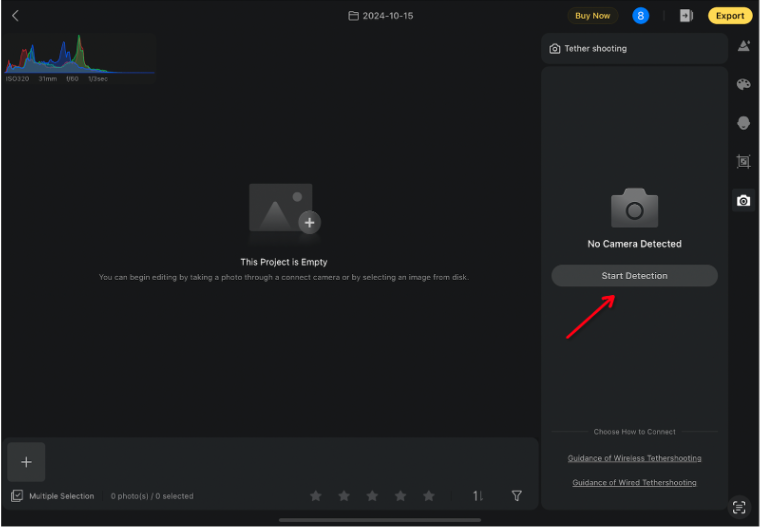
- Khi phát hiện và kết nối máy ảnh:
- Evoto sẽ được hiển thị một danh sách các máy ảnh đã được kết nối, kèm theo biểu tượng thể hiện loại kết nối.
- Nếu phát hiện nhiều máy ảnh với các loại kết nối khác nhau (Có dây và không dây), máy ảnh sẽ được hiển thị với nhãn kết nối tương ứng.
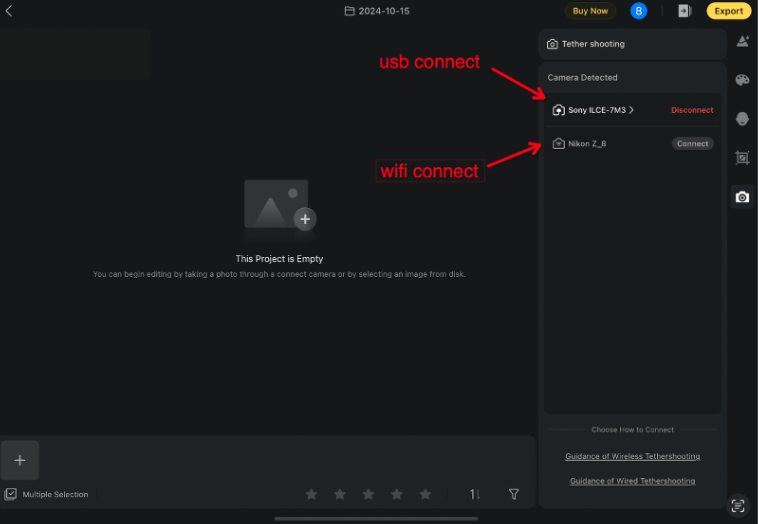
- Sau khi kết nối với máy ảnh thành công, giao diện sẽ hiển thị:
- Chụp ảnh trực tiếp và xem trước tức thì
- Dung lượng lưu trữ còn lại và số lượng ảnh có thể chụp trên thiết bị

Cài đặt chụp và xem trước
Các tùy chọn hiệu ứng chụp
Chọn cách áp dụng hiệu ứng cho ảnh vừa chụp:
- Đồng bộ với ảnh trước – Áp dụng cùng cài đặt hiệu ứng đã sử dụng cho bức ảnh gần nhất.
- Cài sẵn – Tự động áp dụng cài sẵn đã chọn cho các ảnh mới.
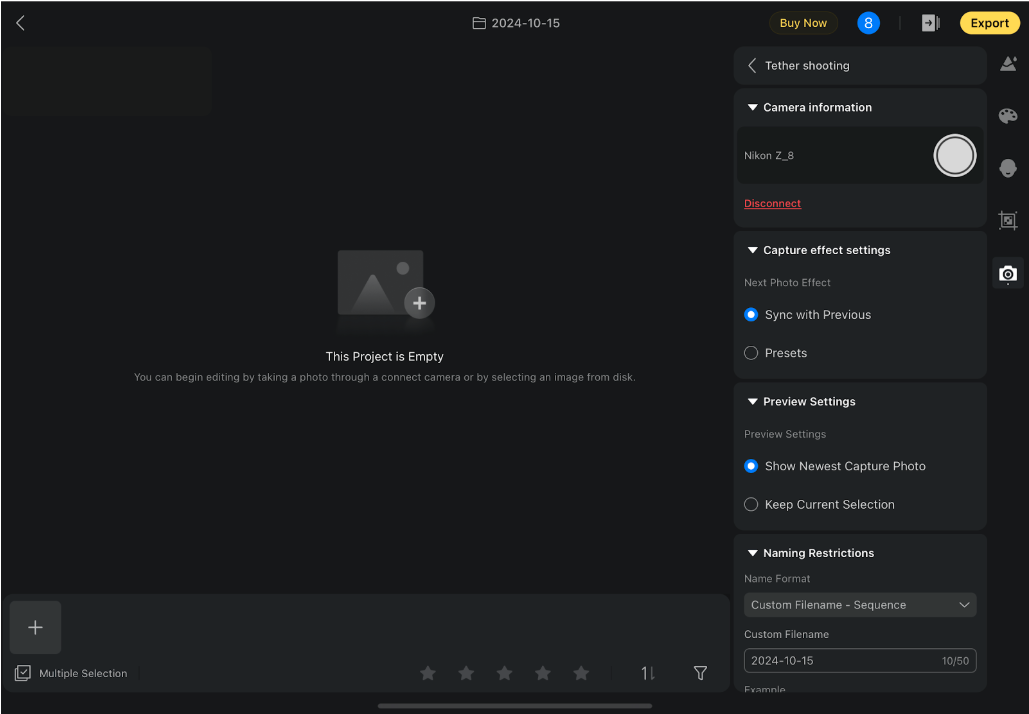
Cài đặt xem trước
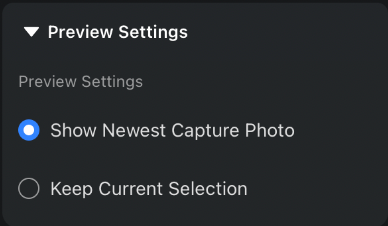
Trong mô-đun chụp ảnh kết nối, bạn có thể thiết lập “Cài đặt xem trước” với hai chế độ:
- Hiển thị ảnh mới nhất (mặc định) – Tự động chuyển đến bức ảnh vừa chụp gần nhất.
- Giữ lựa chọn hiện tại – Giữ lại bức ảnh đang chọn và không tự động chuyển đổi mỗi khi có bức ảnh mới được chụp từ máy ảnh.
Cài đặt nhập
Bộ lọc định dạng khi chụp ảnh kết nối
Chụp ảnh kết nối có dây có hỗ trợ lọc định dạng ảnh nhập.
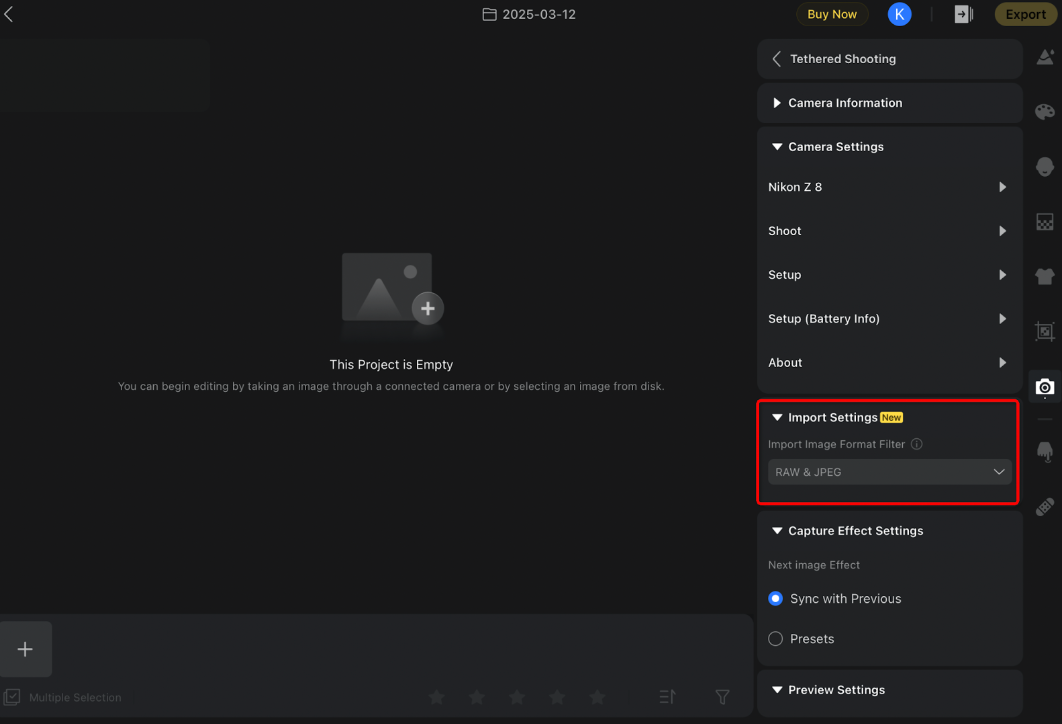
- Các tùy chọn có sẵn:
- JPEG & RAW
- Chỉ JPEG
- Chỉ RAW
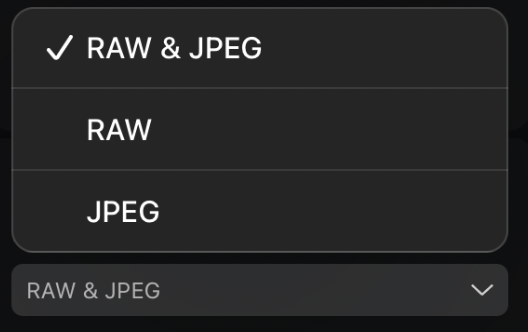
Lưu ý:
- Nếu máy ảnh được cài đặt ở chế độ JPEG & RAW, người dùng có thể tự do chọn bất kỳ tùy chọn lọc nào.
- Nếu máy ảnh được cài đặt chỉ chụp JPEG hoặc chỉ chụp RAW, bộ lọc sẽ bị vô hiệu hóa bộ lọc tương ứng.
Tên tập tin
Có 5 cách để đặt tên tập tin gốc
| Định dạng tên | Mô tả |
| Tên tệp tùy chỉnh – Trình tự |
Thêm số thứ tự liên tiếp vào tiền tố tùy chỉnh. Ví dụ: Evoto_01, Evoto_02. |
| Tên tệp tùy chỉnh – Tên tệp gốc |
Tiền tố tùy chỉnh + tên tệp gốc Ví dụ: MyShoot_IMG_1234.JPG |
| Ngày chụp – Trình tự |
Sử dụng ngày chụp kèm theo số thứ tự liên tiếp. Ví dụ: 20240506_001, 20240506_002 |
| Ngày chụp – Tên tệp gốc |
Bao gồm ngày chụp + tên tệp gốc Ví dụ: 20240506_IMG_1234.JPG |
| Tên tệp gốc (Mặc định) |
Sử dụng tên được tạo trực tiếp bởi máy ảnh. Ví dụ: IMG_1234.JPG |
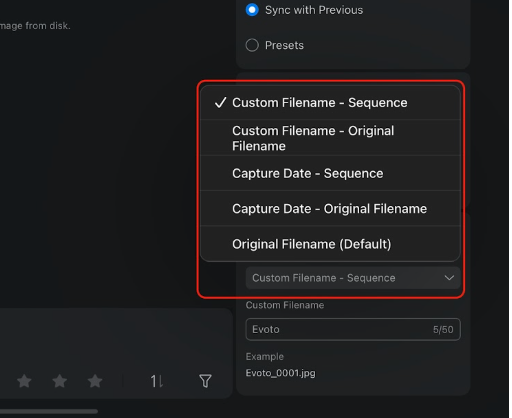
- Định dạng ngày: Khi chọn định dạng bao gồm ngày tháng, bạn có thể chọn định dạng hiển thị ngày tháng tương ứng. Trong đó: Y là Năm, M là Tháng, D là Ngày. Ví dụ: Nếu chọn MMDDYYYY, tên tệp có thể được đặt là 10152024.
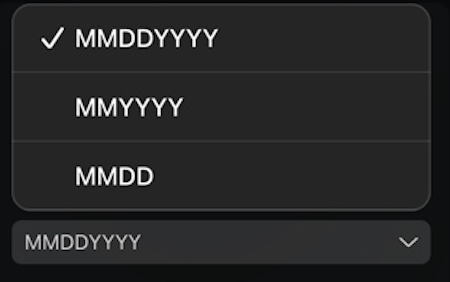
Lưu ý khi đặt tên ảnh:
- Tên tệp không thể chứa các ký tự như
;,:,^,*,<,>,?, hoặc|. - Các ký tự không hợp lệ sẽ bị xóa khỏi tên tệp và một thông báo màu đỏ sẽ được hiển thị để cảnh báo về tên tệp không hợp lệ.
Các dòng máy ảnh có hỗ trợ chụp ảnh kết nối có dây
Để đảm bảo sử dụng tính năng chụp ảnh kết nối một cách mượt mà, bạn có thể cần điều chỉnh thêm trên cả iPad và máy ảnh, tùy thuộc vào cài đặt của máy ảnh. Vui lòng kiểm tra và điều chỉnh cài đặt của từng dòng máy ảnh như sau:
- Máy ảnh Canon
- Máy ảnh Sony
- Máy ảnh Nikon
- Máy ảnh Fujifilm
- Máy ảnh Panasonic
- Máy ảnh Leica
- Máy ảnh Olympus
Xuất ảnh
Sau khi hoàn thành một phiên chụp bằng kết nối có dây, bạn có thể:
- Xuất ảnh gốc (miễn phí, không bị trừ credit (ảnh))
- Xuất ảnh đã chỉnh sửa (Trừ ảnh theo số lượng ảnh được xuất)
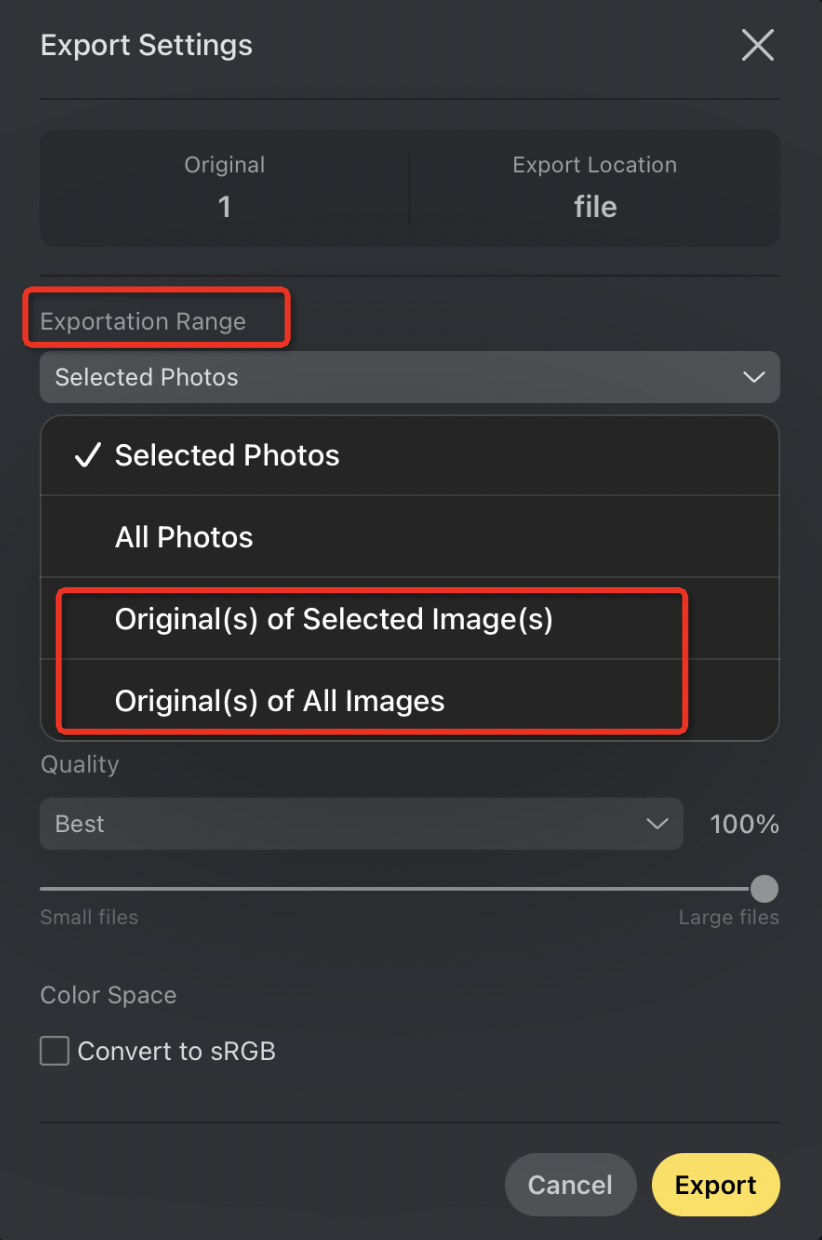
Đối với Evoto iPad, ảnh xuất sẽ mặc định được lưu vào thư mục hệ thống, cho phép bạn chọn vị trí mà bạn mong muốn lưu ảnh. Nếu bạn có liên kết với các thư viện đám mây như iCloud Drive hoặc Google Drive, bạn có thể xuất trực tiếp lên các thư mục này.
Các trường hợp bất thường
Nếu bạn gặp thông báo “Kết nối thất bại” khi cố gắng kết nối và bắt đầu chụp ảnh có dây, hãy xem xét các nguyên nhân có thể xảy ra và giải pháp khuyến nghị dưới đây:
Nguyên nhân có thể:
- Phiên bản iPadOS đã cũ
- Dòng máy ảnh không được hỗ trợ
- Ứng dụng khác đang sử dụng máy ảnh (ví dụ: Photos, Preview, Image Capture)
- Cáp hoặc dây kết nối không tương thích (không phải OTG dành cho kết nối có dây)
- Xung đột hệ thống với driver hoặc các ứng dụng đang chạy trong nền
Giải pháp khuyến nghị:
- Cập nhật iPadOS lên phiên bản mới nhất
- Xác nhận và đảm bảo dòng máy ảnh của bạn được hỗ trợ
- Đóng các ứng dụng khác có thể đang chiếm quyền truy cập máy ảnh
- Sử dụng dây kết nối có chứng nhận OTG và cáp hoạt động tốt
- Khởi động lại máy ảnh, ứng dụng Evoto hoặc iPad
- Cài đặt lại ứng dụng Evoto nếu vấn đề vẫn tiếp diễn
Để được hỗ trợ thêm:
- Email: support@evoto.ai
- Hỗ trợ trong ứng dụng: Có sẵn qua bảng Trợ giúp.



